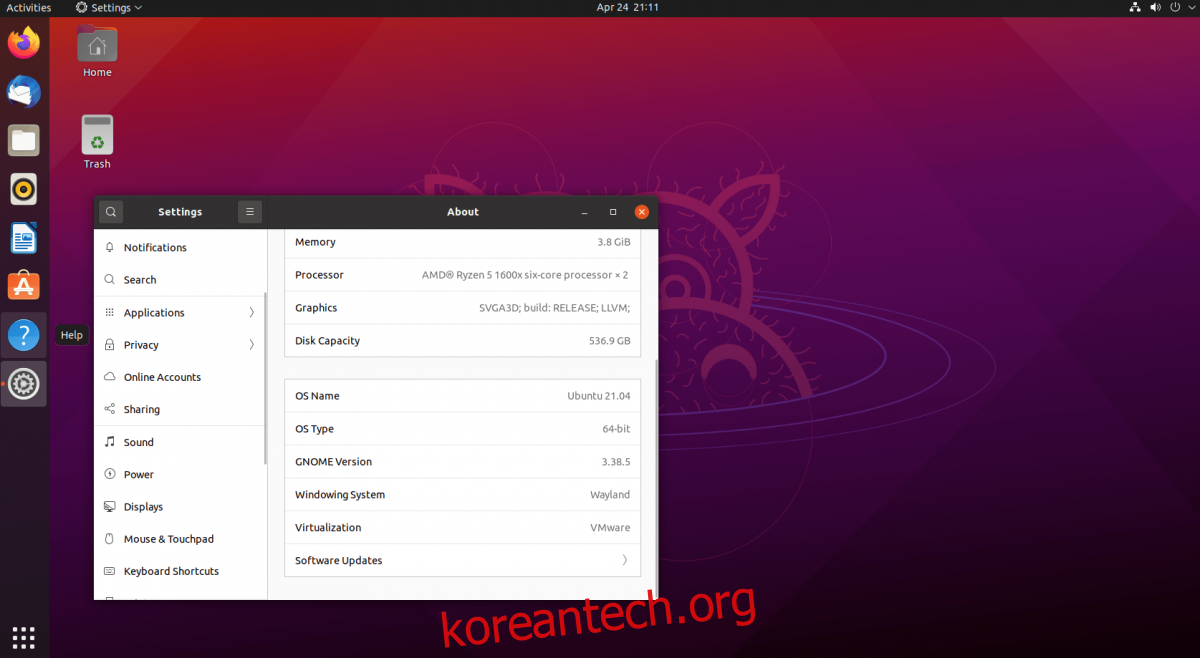우분투 21.04가 나왔습니다! 여기에는 Ubuntu 데스크탑, Ubuntu Linux 커널에 대한 흥미진진한 새로운 업데이트와 사용자가 좋아할 많은 새로운 기능이 포함됩니다. 이 가이드에서는 시스템을 21.04로 업그레이드하는 방법에 대해 설명합니다.
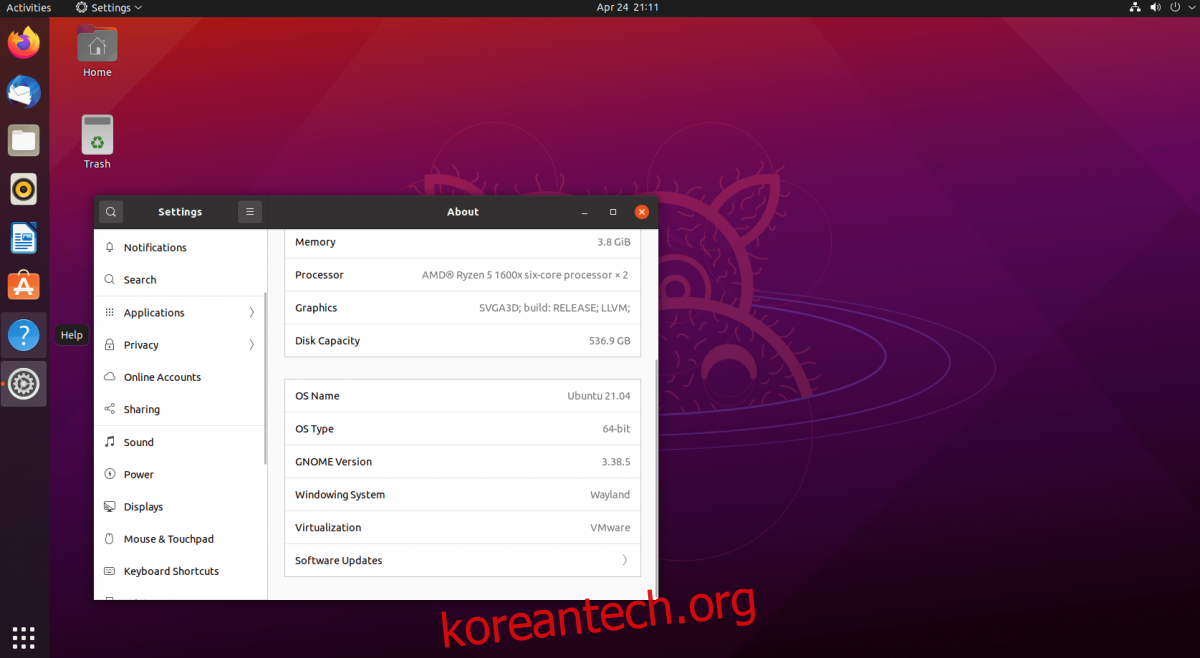
21.04로 업그레이드 – GUI
Ubuntu 20.10에서 21.04 Hirsuite Hippo로 업그레이드할 계획이라면 가장 좋은 방법은 GUI를 사용하는 것입니다. GUI는 매우 수동적이며 터미널에 비해 너무 많이 필요하지 않습니다.
업그레이드를 시작하려면 키보드에서 Win 키를 누르십시오. 이 작업은 Ubuntu Gnome 검색 창을 표시합니다. 검색 상자를 사용하여 “Software Updater”를 입력하고 “Software Updater”라는 이름의 아이콘을 클릭합니다.
이 아이콘을 선택하면 Ubuntu Software Updater가 열리고 Ubuntu.com에서 최신 업데이트를 검색합니다. 이 검색은 시간이 좀 걸립니다. 잠시 후 Ubuntu PC를 아직 업데이트하지 않은 경우 업데이트하라는 메시지가 표시됩니다.
업데이트 후 PC를 재부팅합니다. 그런 다음 다시 로그인하여 Ubuntu Software Updater를 다시 실행합니다. 열리면 “이 컴퓨터의 소프트웨어가 최신 버전입니다. 그러나 이제 Ubuntu 21.04를 사용할 수 있습니다(20.10이 있음).”
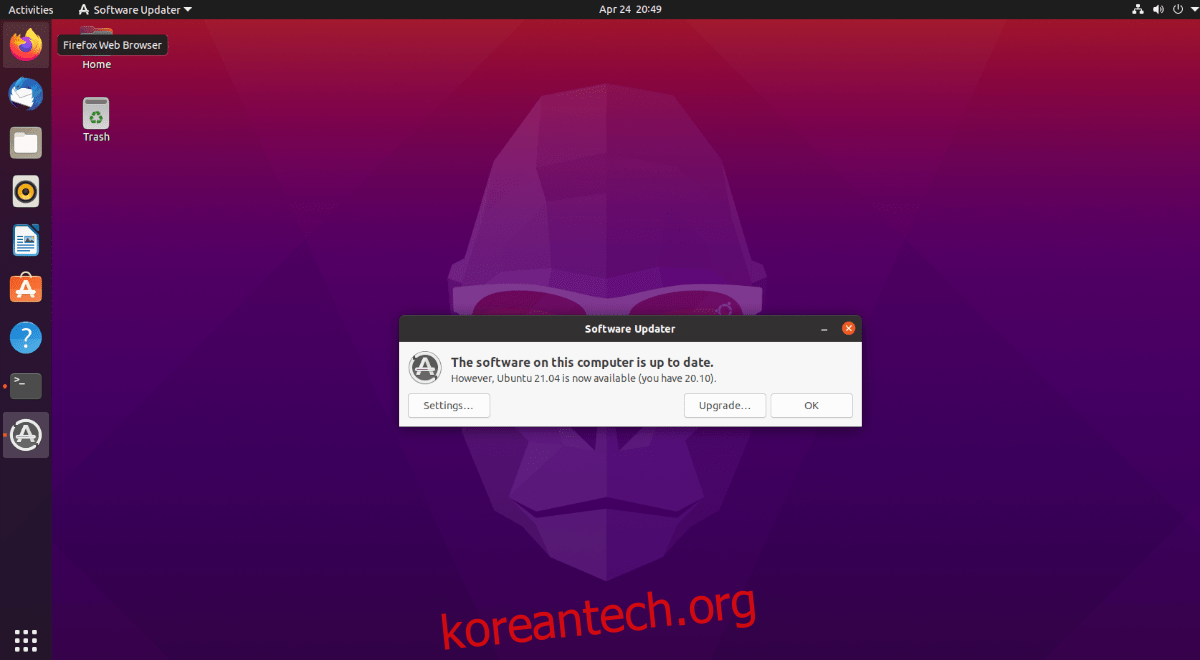
“업그레이드” 버튼을 클릭하여 업그레이드를 시작합니다. 이 알림이 표시되지 않으면 강제로 실행해야 합니다. 강제로 실행하려면 터미널 창을 열고 아래 명령을 입력하십시오.
참고: Ctrl + Alt + T를 누르거나 앱 메뉴에서 “터미널”을 검색하여 Ubuntu에서 터미널 창을 열 수 있습니다.
update-manager -d
“업그레이드” 버튼을 클릭하면 비밀번호를 입력하라는 메시지가 표시됩니다. 그렇게 하고 “인증” 버튼을 선택하여 계속하십시오. 암호를 입력하면 21.04의 “릴리스 노트” 페이지가 표시됩니다. 이 메모를 읽으십시오. 완료되면 “업그레이드” 버튼을 클릭합니다.
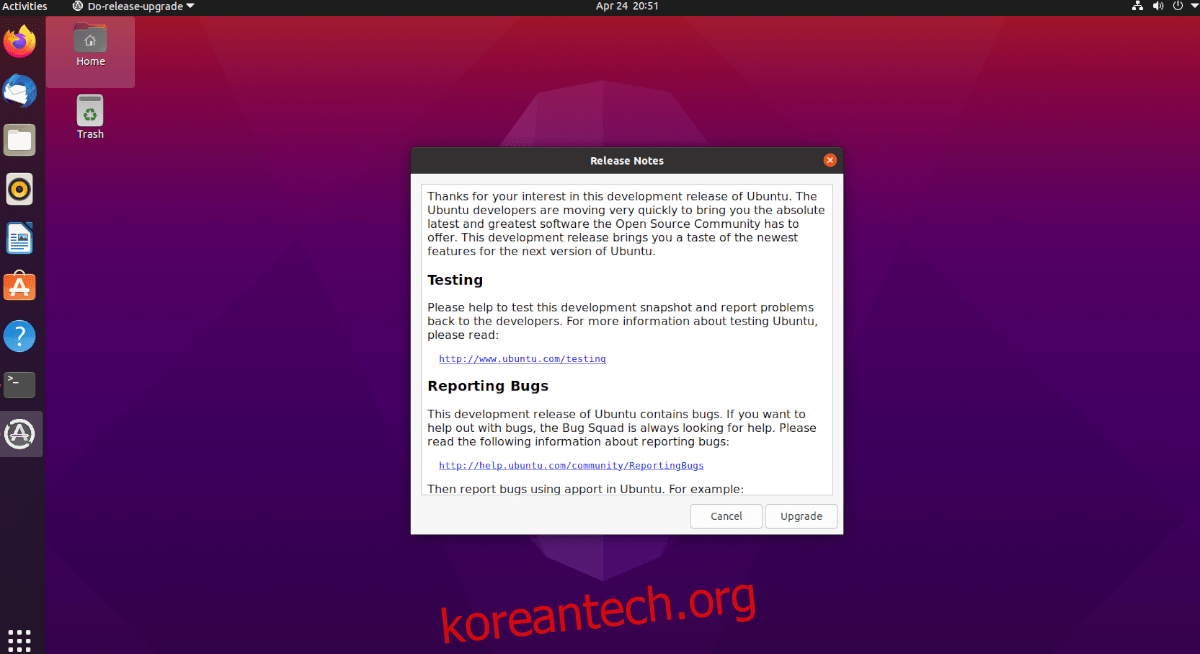
릴리스 정보 페이지에서 “업그레이드” 버튼을 클릭하면 Ubuntu가 Ubuntu 21.04용 Ubuntu 시스템 구성을 시작합니다(새 패키지 다운로드, 새 소프트웨어 채널 설정 등).
Ubuntu가 업그레이드를 위한 시스템 구성을 완료하면 창이 표시됩니다. 이 창에는 “업그레이드를 시작하시겠습니까?”가 표시됩니다. 계속하려면 “업그레이드 시작” 버튼을 클릭하십시오.
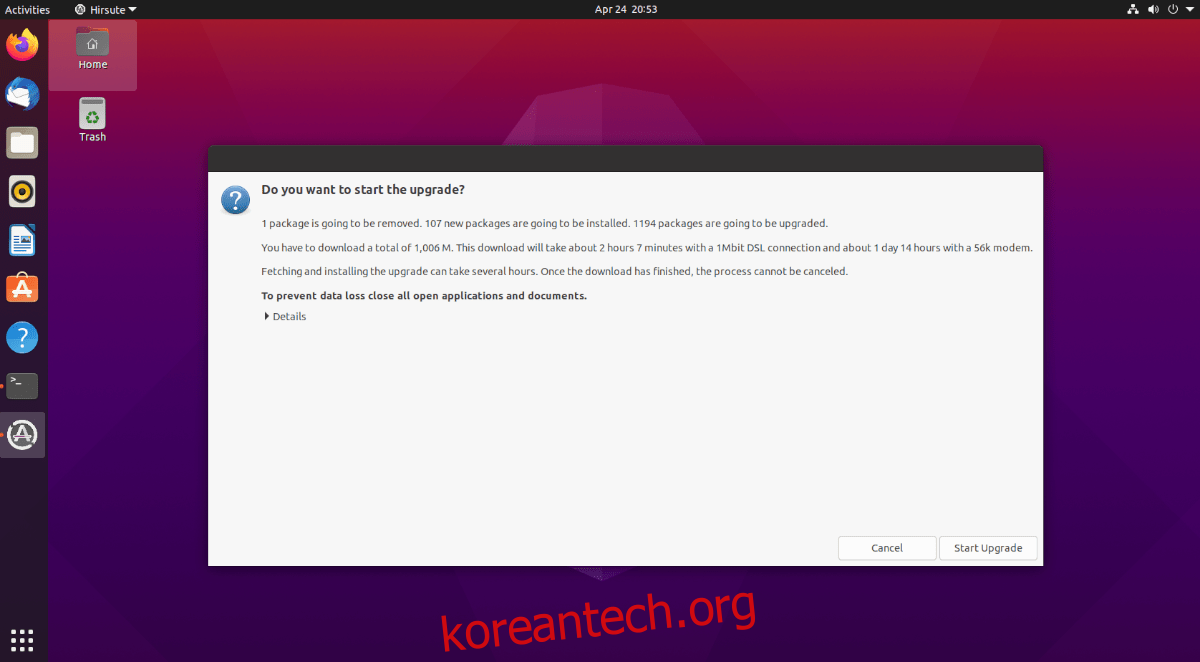
업그레이드 버튼을 클릭하면 Ubuntu가 기존 시스템을 Ubuntu 21.04로 전환하기 시작합니다. 이 프로세스는 네트워크 연결에 따라 꽤 오랜 시간이 걸립니다. 편안히 앉아서 “배포 업그레이드” 창이 완료될 때까지 기다립니다.
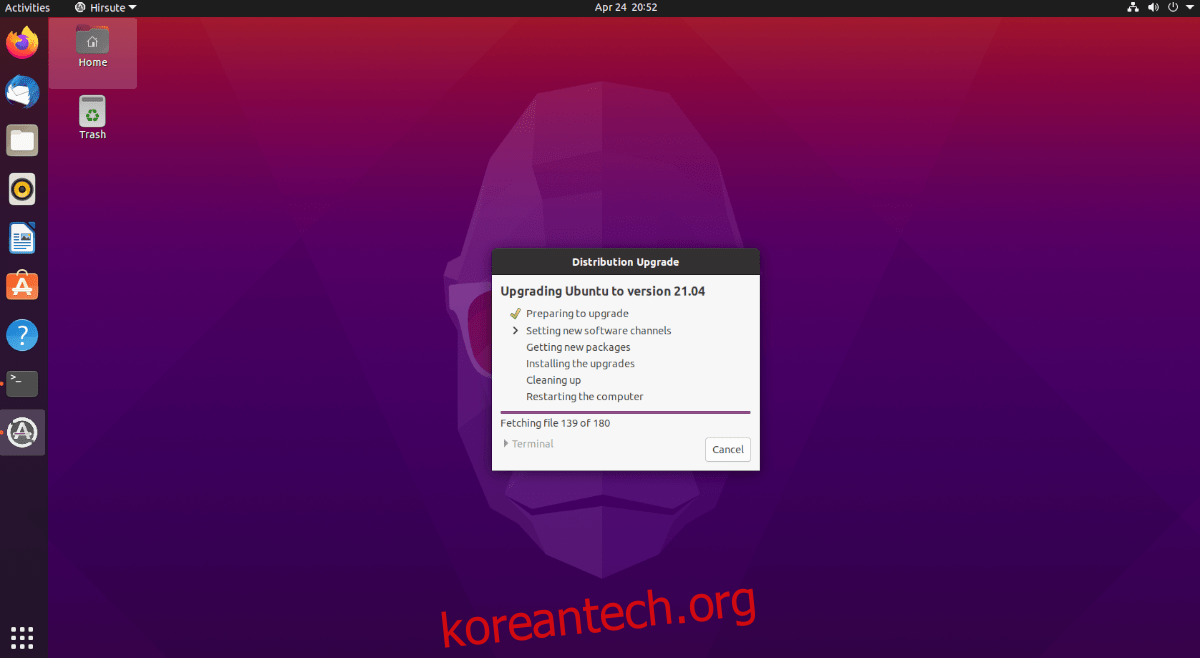
“배포 업그레이드” 창이 완료되면 Ubuntu PC가 다시 시작됩니다. Ubuntu 시스템에 다시 로그인하면 Ubuntu 21.04를 사용하게 됩니다! 즐기다!
21.04로 업그레이드 – 터미널
터미널에서 20.10에서 Ubuntu 21.04로 업그레이드하려는 경우 할 수 있습니다. 시작하려면 Ubuntu Linux 데스크탑에서 터미널 창을 엽니다. Ubuntu에서 터미널 창을 열려면 바탕 화면에서 Ctrl + Alt + T를 누릅니다. 또는 앱 메뉴에서 “터미널”을 검색하여 실행합니다.
터미널 창이 열리면 기존 Ubuntu 시스템을 업데이트해야 합니다. 20.10은 손상될 수 있으므로 새 릴리스로 업그레이드하기 전에 최신 버전이어야 합니다.
Ubuntu 20.10을 최신 패키지로 업그레이드하려면 다음 apt update 명령을 실행합니다. 그런 다음 apt upgrade 명령을 사용하여 모든 것을 완료합니다. 이 업그레이드는 몇 분 정도 걸릴 수 있습니다.
sudo apt update sudo apt upgrade
Ubuntu 20.10이 최신 버전이면 dist-upgrade를 수행해야 합니다. 이 명령은 이런저런 이유로 보류되었을 수 있는 모든 패키지를 Ubuntu 20.10에 설치합니다.
sudo apt dist-upgrade
dist-upgrade 명령이 해당 과정을 실행하도록 허용합니다. 설치할 것이 없으면 큰 문제가 없습니다. Ubuntu 20.10에서 이 명령을 실행하는 것은 예방 조치일 뿐이지만 필요한 조치입니다.
여기에서 소프트웨어 소스를 Ubuntu 20.10 Groovy에서 Ubuntu 21.04 Hirsute로 변경해야 합니다. 이렇게 하려면 아래의 다음 sed 명령을 실행합니다.
sudo sed -i 's/groovy/hirsute/g' /etc/apt/sources.list
소프트웨어 소스가 변경되면 apt update 명령을 다시 한 번 실행합니다. 이것을 실행하면 Ubuntu에서 소프트웨어 소스를 새로 고치고 리포지토리를 20.10에서 21.04로 변경할 수 있습니다.
sudo apt update
업데이트 명령 다음에 apt upgrade 명령을 다시 실행하십시오. 이 명령은 20.10 Groovy 패키지 위에 Ubuntu 21.04 Hirsute 패키지를 설치합니다.
sudo apt upgrade
그런 다음 dist-upgrade 명령을 다시 실행합니다. 이 명령은 upgrade 명령에 의해 보류된 패키지를 포함하여 사용 가능한 모든 Ubuntu 21.04 패키지를 설치합니다.
sudo apt dist-upgrade
Linux PC를 재부팅하십시오. 다시 로그인하면 터미널 창을 실행합니다. 그런 다음 apt autoremove 명령을 실행하여 사용되지 않는 패키지를 제거합니다.
sudo apt autoremove
사용되지 않는 패키지가 모두 제거되면 Ubuntu 21.04를 사용할 준비가 된 것입니다! 즐기다!